در اینجا می خواهم نحوه تبدیل تصاویر ثابت به ویدئو در فتوشاپ را به شما آموزش دهم. این کار بسیار ساده است: 1) Photoshop را باز کنید و از منوی File گزینه Open را انتخاب کنید و تصویر GIF مورد نظر خود را انتخاب کنید.  2) گزینه timeline را از منوی پنجره انتخاب کنید.
2) گزینه timeline را از منوی پنجره انتخاب کنید.  3) می بینید که یک پنجره کوچک باز می شود که در سمت چپ بالای آن نوشته شده در زمان به این پنجره های کوچک در فتوشاپ پنل می گویند. در اینجا می توانید تغییرات مربوط به انیمیشن مورد نظر خود را اعمال کنید در این پنل از سمت چپ پایین گزینه مشخص شده در تصویر زیر را انتخاب کنید. اکنون باید از منوی سمت راست بالای این پنل گزینه رندر ویدیو را انتخاب کنید. کمی صبر کنید تا پنجره جدیدی باز شود. 6) در پنجره باز شده، نامی را برای ویدیو در بالا انتخاب کنید جعبه و از پوشه Select استفاده کنید، پوشه ای را که می خواهید ویدیو بسازید انتخاب کنید.از منوی Preset می توانید تنظیمات خاصی را برای دستگاه های مختلف مثلا اندروید انتخاب کنید یا اگر می خواهید آن را در یوتیوب آپلود کنید می توانید از گزینه مربوطه استفاده کنید. اگر مکان خاصی ندارید و فقط می خواهید یک ویدیوی معمولی و بدون نظم خاصی داشته باشید، می توانید بسته به کیفیتی که می خواهید ویدیو داشته باشد از گزینه های High Quality، Medium و Low استفاده کنید.از قسمت Size می توانید اندازه ویدیو را تغییر دهید. از قسمت نرخ فریم می توانید نرخ فریم ویدیو را تغییر دهید. توجه داشته باشید که تمام تغییرات بخش 6 دلخواه هستند و شما به هیچ وجه نمی توانید آنها را لمس کنید.
3) می بینید که یک پنجره کوچک باز می شود که در سمت چپ بالای آن نوشته شده در زمان به این پنجره های کوچک در فتوشاپ پنل می گویند. در اینجا می توانید تغییرات مربوط به انیمیشن مورد نظر خود را اعمال کنید در این پنل از سمت چپ پایین گزینه مشخص شده در تصویر زیر را انتخاب کنید. اکنون باید از منوی سمت راست بالای این پنل گزینه رندر ویدیو را انتخاب کنید. کمی صبر کنید تا پنجره جدیدی باز شود. 6) در پنجره باز شده، نامی را برای ویدیو در بالا انتخاب کنید جعبه و از پوشه Select استفاده کنید، پوشه ای را که می خواهید ویدیو بسازید انتخاب کنید.از منوی Preset می توانید تنظیمات خاصی را برای دستگاه های مختلف مثلا اندروید انتخاب کنید یا اگر می خواهید آن را در یوتیوب آپلود کنید می توانید از گزینه مربوطه استفاده کنید. اگر مکان خاصی ندارید و فقط می خواهید یک ویدیوی معمولی و بدون نظم خاصی داشته باشید، می توانید بسته به کیفیتی که می خواهید ویدیو داشته باشد از گزینه های High Quality، Medium و Low استفاده کنید.از قسمت Size می توانید اندازه ویدیو را تغییر دهید. از قسمت نرخ فریم می توانید نرخ فریم ویدیو را تغییر دهید. توجه داشته باشید که تمام تغییرات بخش 6 دلخواه هستند و شما به هیچ وجه نمی توانید آنها را لمس کنید.  7 ) در نهایت گزینه رندر را انتخاب کنید تا فیلم آماده شود.
7 ) در نهایت گزینه رندر را انتخاب کنید تا فیلم آماده شود.
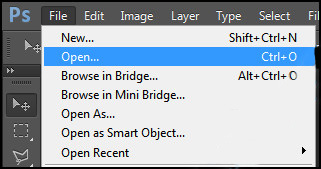 2) گزینه timeline را از منوی پنجره انتخاب کنید.
2) گزینه timeline را از منوی پنجره انتخاب کنید. 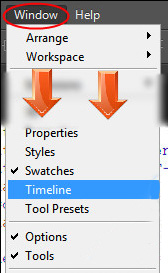 3) می بینید که یک پنجره کوچک باز می شود که در سمت چپ بالای آن نوشته شده در زمان به این پنجره های کوچک در فتوشاپ پنل می گویند. در اینجا می توانید تغییرات مربوط به انیمیشن مورد نظر خود را اعمال کنید در این پنل از سمت چپ پایین گزینه مشخص شده در تصویر زیر را انتخاب کنید. اکنون باید از منوی سمت راست بالای این پنل گزینه رندر ویدیو را انتخاب کنید. کمی صبر کنید تا پنجره جدیدی باز شود. 6) در پنجره باز شده، نامی را برای ویدیو در بالا انتخاب کنید جعبه و از پوشه Select استفاده کنید، پوشه ای را که می خواهید ویدیو بسازید انتخاب کنید.از منوی Preset می توانید تنظیمات خاصی را برای دستگاه های مختلف مثلا اندروید انتخاب کنید یا اگر می خواهید آن را در یوتیوب آپلود کنید می توانید از گزینه مربوطه استفاده کنید. اگر مکان خاصی ندارید و فقط می خواهید یک ویدیوی معمولی و بدون نظم خاصی داشته باشید، می توانید بسته به کیفیتی که می خواهید ویدیو داشته باشد از گزینه های High Quality، Medium و Low استفاده کنید.از قسمت Size می توانید اندازه ویدیو را تغییر دهید. از قسمت نرخ فریم می توانید نرخ فریم ویدیو را تغییر دهید. توجه داشته باشید که تمام تغییرات بخش 6 دلخواه هستند و شما به هیچ وجه نمی توانید آنها را لمس کنید.
3) می بینید که یک پنجره کوچک باز می شود که در سمت چپ بالای آن نوشته شده در زمان به این پنجره های کوچک در فتوشاپ پنل می گویند. در اینجا می توانید تغییرات مربوط به انیمیشن مورد نظر خود را اعمال کنید در این پنل از سمت چپ پایین گزینه مشخص شده در تصویر زیر را انتخاب کنید. اکنون باید از منوی سمت راست بالای این پنل گزینه رندر ویدیو را انتخاب کنید. کمی صبر کنید تا پنجره جدیدی باز شود. 6) در پنجره باز شده، نامی را برای ویدیو در بالا انتخاب کنید جعبه و از پوشه Select استفاده کنید، پوشه ای را که می خواهید ویدیو بسازید انتخاب کنید.از منوی Preset می توانید تنظیمات خاصی را برای دستگاه های مختلف مثلا اندروید انتخاب کنید یا اگر می خواهید آن را در یوتیوب آپلود کنید می توانید از گزینه مربوطه استفاده کنید. اگر مکان خاصی ندارید و فقط می خواهید یک ویدیوی معمولی و بدون نظم خاصی داشته باشید، می توانید بسته به کیفیتی که می خواهید ویدیو داشته باشد از گزینه های High Quality، Medium و Low استفاده کنید.از قسمت Size می توانید اندازه ویدیو را تغییر دهید. از قسمت نرخ فریم می توانید نرخ فریم ویدیو را تغییر دهید. توجه داشته باشید که تمام تغییرات بخش 6 دلخواه هستند و شما به هیچ وجه نمی توانید آنها را لمس کنید. 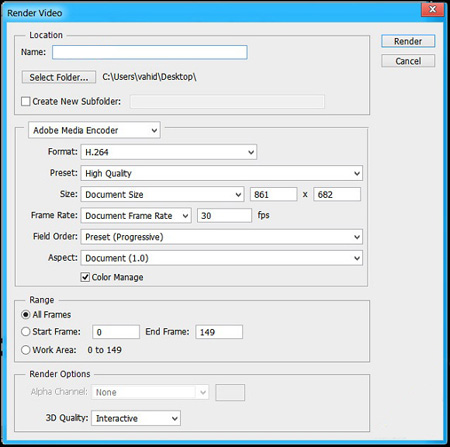 7 ) در نهایت گزینه رندر را انتخاب کنید تا فیلم آماده شود.
7 ) در نهایت گزینه رندر را انتخاب کنید تا فیلم آماده شود.








